
Des instructions
Des instructions
Instructions pour iOS
- Ouvrez le navigateur Safari
- Allez sur le site que vous voulez
- Appuyez sur le bouton Partager, le petit carré avec la flèche pointant vers le haut
- Développer le menu
- Vous trouverez ici l'option Aller à l'écran d'accueil
- Choisissez un titre approprié
- Trouvez un emplacement vide sur l'écran d'accueil.
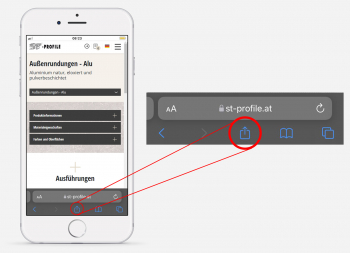
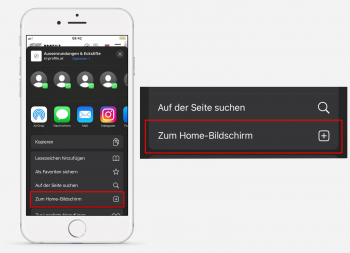
Instructions pour android
- Ouvrez une application de navigateur comme Google Chrome
- Accédez au site Web que vous souhaitez épingler en tant que signet
- Appuyez sur les trois points en haut à droite
- Sélectionnez l'option Ajouter à l'écran d'accueil.
- En option, vous pouvez également afficher d'abord la version de bureau du site Web
- Entrez un titre significatif afin que vous puissiez facilement identifier l'icône sur l'écran d'accueil à l'avenir.
- L'icône est automatiquement définie par l'opérateur du site Web.
- Appuyez sur Ajouter pour placer automatiquement l'icône du site Web dans un emplacement vide de l'écran d'accueil, ou maintenez votre doigt sur l'icône pour choisir vous-même un emplacement.
- Terminé, le lien vers le site Web est maintenant organisé de la même manière que vos applications installées sur l'écran de démarrage.
